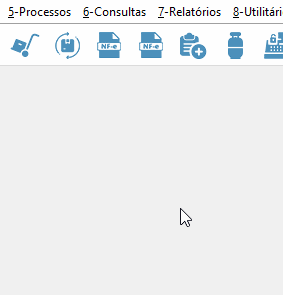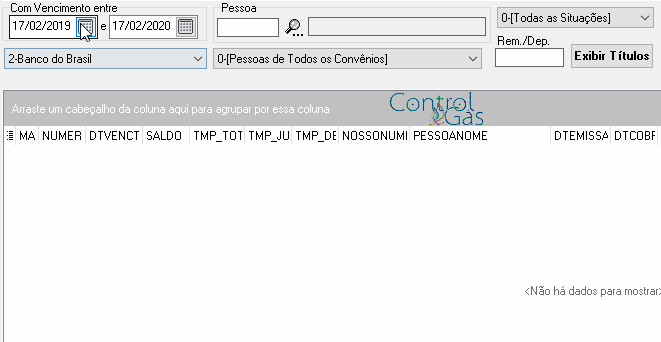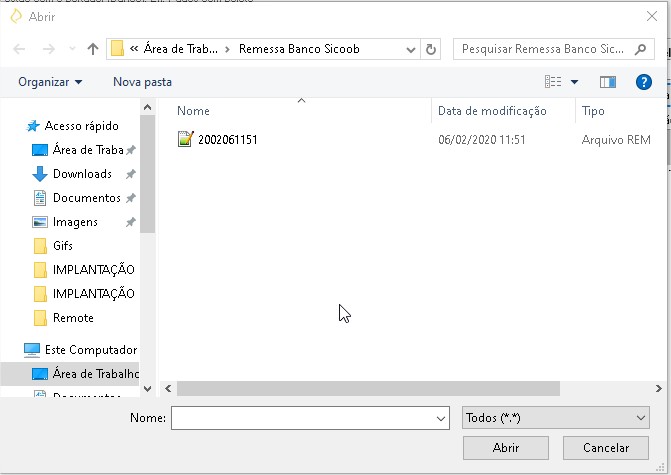Teste51: mudanças entre as edições
De Controlgas
Sem resumo de edição |
Sem resumo de edição |
||
| Linha 1: | Linha 1: | ||
{{#seo: | {{#seo: | ||
|title= | |title=Liquidação de Títulos em Cobrança | ||
|titlemode=replace | |titlemode=replace | ||
|keywords=ControlGás, | |keywords=ControlGás, Extrato, Conta, Consultas, Item, Menu, Manual,Guia | ||
|description= | |description=Este manual tem por objetivo a fazer a Liquidação dos Títulos em Cobrança que estão com o Portador (Banco). | ||
}} | }} | ||
<center>[[image:noname.png|379x133px|class=img-thumbnail|link=Página principal]]</center> | <center>[[image:noname.png|379x133px|class=img-thumbnail|link=Página principal]]</center> | ||
| Linha 13: | Linha 13: | ||
---- | ---- | ||
== <center><div style="color:#0F5B8F" class="panel panel-info"> | == <center><div style="color:#0F5B8F" class="panel panel-info">Liquidação de Títulos em Cobrança</div></center> == | ||
<font size=3>'''Objetivo''': Este manual tem por objetivo | <font size=3>'''Objetivo''': Este manual tem por objetivo a fazer a Liquidação dos Títulos em Cobrança que estão com o Portador (Banco).</font><br> | ||
<font size=3><center> '''<u>1° Passo</u>''':Na página inicial do sistema '''Controlgás''', no menu '''5-Processos''', clique em '''Liquidação de Títulos em Cobrança:'''</center></font><br> | |||
<center>[[Arquivo:Liquidaçãonew.gif|class=img-thumbnail]]</center> | |||
<font size=3><center> '''<u>2° Passo</u>''':Após entrar na opção de '''Liquidação de Títulos''', deverá definir o período do '''Vencimento''' e a '''Pessoa'''. Também terá que definir '''o Portador''', '''o Convenio''' e a '''Situação'''. Após isso clique em [[Arquivo:Liquidação1.jpg|80 x 23|link:Liquidação de Títulos em Cobrança]]:</center></font><br> | |||
<center>[[Arquivo:Liquidação2.gif|class=img-thumbnail]]</center> | |||
<font size=3><center> '''<u>3° Passo</u>''':Você também pode fazer a '''Leitura do Arquivo de Retorno''' da remessa que foi enviada para o banco, definindo o Banco que foi utilizado na hora de emitir o boleto:</center></font><br> | |||
<center>[[Arquivo:Liquidação3.gif|class=img-thumbnail]]</center> | |||
<font size=3><center> | <font size=3><center> Após clicar em [[Arquivo:Liquidação4.jpg|80 x 23|link:Liquidação de Títulos em Cobrança]], aparecerá uma pagina para você selecionar o arquivo de Retorno do Banco:</center></font><br> | ||
<center>[[Arquivo:Liquidação5.jpg|class=img-thumbnail]]</center> | |||
<font size=3><center> '''<u>4° Passo</u>''':Após essas duas formas de Exibir os Títulos, aparecerá uma lista contendo os títulos:</center></font><br> | |||
<center>[[Arquivo:Liquidação6.jpg|class=img-thumbnail]]</center> | |||
| Linha 67: | Linha 50: | ||
<center>Acesse nosso chat : '''chat.controlgas.com.br ''' ou</center> | <center>Acesse nosso chat : '''chat.controlgas.com.br ''' ou</center> | ||
<center>em contato | <center>em contato pelos telefones '''(46) 3225-0639''', '''(46) 3025-6255''', '''(46) 3235-0414'''.</center><br> | ||
<center>'''Atenciosamente, equipe ControlGás.'''</center> | <center>'''Atenciosamente, equipe ControlGás.'''</center> | ||
Edição das 15h23min de 26 de outubro de 2020

Liquidação de Títulos em Cobrança
Liquidação de Títulos em Cobrança
Objetivo: Este manual tem por objetivo a fazer a Liquidação dos Títulos em Cobrança que estão com o Portador (Banco).